

Arbeidsområdet [Enheter] gir deg en oversikt over statusen til de tilgjengelige enhetene. Du kan aktivere og deaktivere enheter i denne listen. Du kan også slette en enhet. Hvis du vil legge til enheter, må du bruke Cloud proxy. Hvis du ikke har den installert, inneholder bunnen av siden koblingen til installasjonspakken for de støttede plattformene.
Hovedarbeidsområdet inneholder listen med alle enhetene.
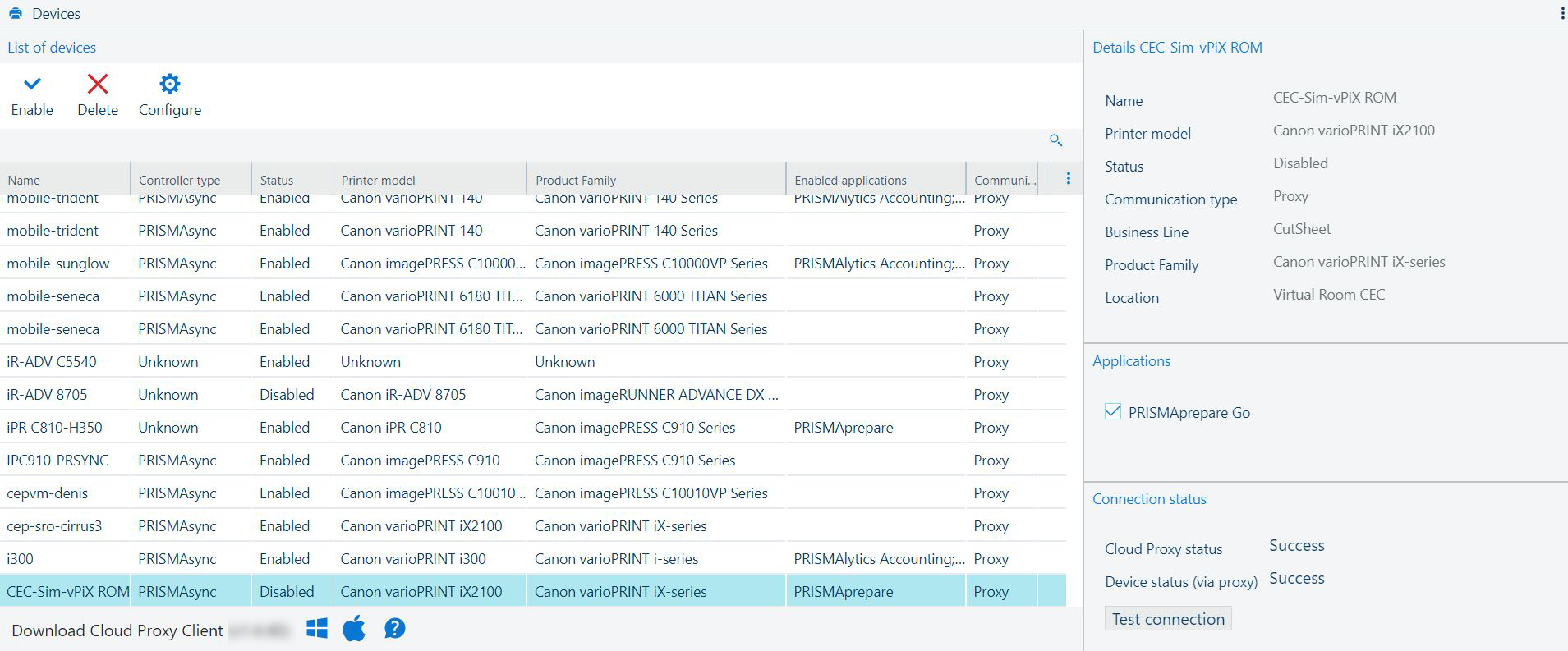
Verktøylinjen inneholder handlinger som er mulig med enheten i [Enhetsliste].
Du kan angi om en enhet kan brukes i appene du kontrollerer:
[Deaktiver]:
Klikk på ![]() tasten for å forhindre enhetsbruk.
tasten for å forhindre enhetsbruk.
[Aktiver]:
Klikk på ![]() tasten for å tillate enhetsbruk.
tasten for å tillate enhetsbruk.
Du kan slette en av enhetene:
[Slett]:
Klikk på ![]() tasten for å slette enheten.
tasten for å slette enheten.
En dialogboks vises og ber om bekreftelse.
Når du prøver å slette en enhet som er knyttet til et betalt abonnement, er ikke enhetslisensen frigjort!
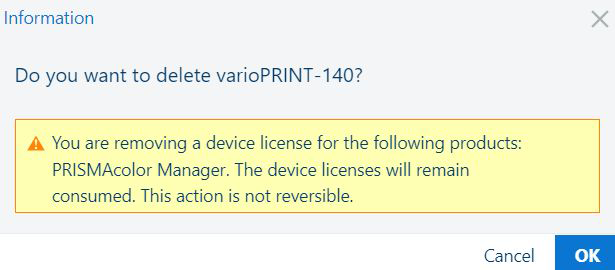
[Konfigurer]:
Du kan åpne arbeidsområdet [Enhetskonfigurasjon] for enheter, som administreres av Cloud proxy.
The ![]() [Konfigurer] -knappen har tre tilstander:
[Konfigurer] -knappen har tre tilstander:
Finnes ikke, for [Opprinnelig] -enheter.
Synlig og aktivert for enheter som er tilordnet utskriftsapper.
Synlig og ikke aktivert, for resten.
For hver enhet får du følgende informasjon:
|
Felt |
Beskrivelse |
|---|---|
|
[Navn] |
Navn på enheten. |
|
[Status] |
Enhetsstatus:
|
|
[Skrivermodell] |
Enhetsmodell. |
|
[Vertsnavn] |
Nettverksvertsnavnet, hvis tilgjengelig. |
|
[Serienummer] |
Enhetens serienummer. |
|
[Kontrollertype] |
Type kontroller som kjører enheten. Kan være ett av:
|
|
[Kontrollenhetsversjon] |
Versjon av programvaren for kontrolleren. |
|
[Utskriftsmotorversjon] |
Versjon av programvare som er installert på enheten. |
|
[IP-adresse] |
Nettverkets IP-adresse til enheten. |
|
[Kommunikasjonstype] |
Type kommunikasjon mellom appen og enheten. Kan være ett av:
|
|
[Forretningslinje] |
Kan være ett av:
|
|
[Produktfamilie] |
Generelt navn på produktfamilien. |
|
[Plassering] |
Egendefinert valgfri informasjon, slik det ble beskrevet på registreringstiden til enheten. Må inneholde enhetens fysiske plassering. |
|
[Aktiverte apper] |
En liste med alle [Programmer] som er aktivert på denne enheten. |
Panelet viser all tilgjengelig informasjon som er tilgjengelig for enheten som er valgt i tabellen [Enhetsliste]. Innholdet kan ikke redigeres.
Panelet [Programmer] inneholder listen over alle abonnementsapper.
Enheten som er valgt i [Enhetsliste], er tilgjengelig for de valgte appene.
Du kan aktivere/deaktivere bruken av en hvilken som helst enhet for en bestemt app fra listen ved å merke av i den tilsvarende avmerkingsboksen.

For enkelte apper er også antallet koblede enheter til stede.
Tilbudsdetaljene [Tilkoblingsstatus] om tilgjengeligheten til Cloud proxy og enheten.
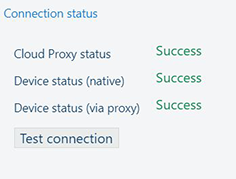
|
Felt |
Beskrivelse |
|---|---|
|
[Cloud Proxy -status] |
Tilkoblingsstatus: gir deg beskjed om Cloud proxy er mulig å nå eller ikke. Status kan være en av:
|
|
Avhengig av typen tilkobling til PRISMA Home, er én (eller begge) linjer til stede: [Enhetsstatus (via proxy)] [Enhetsstatus (opprinnelig)] |
Tilkoblingsstatus: gir deg beskjed hvis enheten er tilkoblet eller ikke. Status kan være en av:
|
|
Knapp [Teste tilkobling] |
Trykk på [Teste tilkobling] tasten hvis enheten har tapt tilkoblingen. |
Innstillingen [Tilkoblingsstatus] i oversikten over hovedenhetene, kan oppdateres manuelt ved hjelp av [Cloud Proxy -status]. Hvis du ikke mottar en [OK] status, må du bytte til Cloud proxy for feilsøking.
For enhetene som administreres av Cloud proxy, kan du åpne arbeidsområdet [Enhetskonfigurasjon].
Arbeidsområdet [Enhetskonfigurasjon] gir deg muligheten til å visualisere konfigurasjonen av en registrert enhet. Hvis du vil åpne dette, må du gå til ![]() .
.
Hver enhet vil gi informasjon om dens evner, slik som [Etterbehandlinger], [Køer], og [Utleveringssteder]. Hvis du har rollen, kan du aktivere eller deaktivere bruken av visse sluttbehandlere, noe som igjen vil føre til oppdatering av de tilgjengelige [Utleveringssteder].